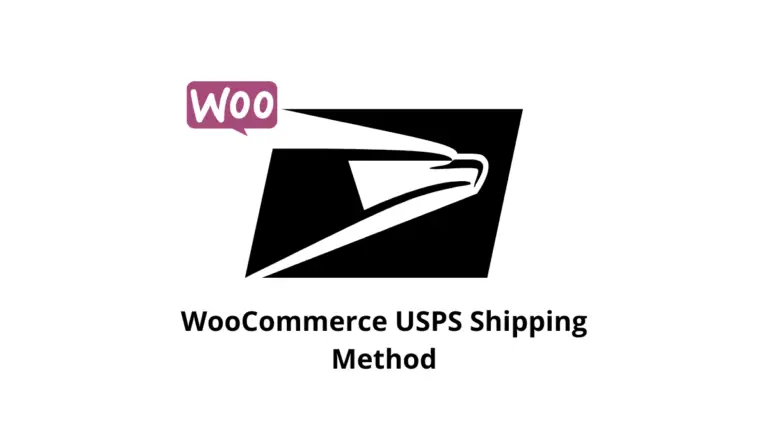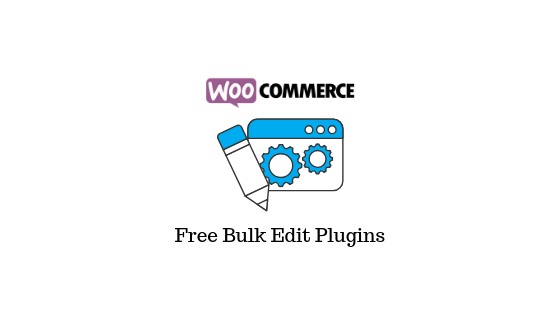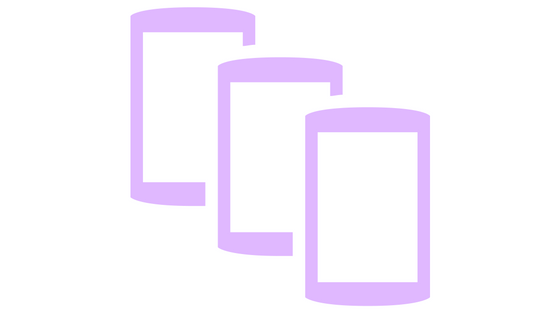Instagram est devenu une excellente plate-forme pour présenter des produits grâce à son attrait visuel et interactif. Il est assez facile d’améliorer la portée de vos produits en utilisant Instagram. Vous pouvez créer une vitrine sur Instagram où vous pouvez partager des histoires et des photos de vos produits avec des clients potentiels. Instagram vous permet de classer les produits dans différents groupes et catégories, et également de fournir toutes les informations essentielles telles que le prix et la description du produit. Dans cet article, nous verrons comment vous pouvez intégrer le flux du catalogue WooCommerce avec Instagram.
Un aperçu des achats sur Instagram
Jetons un coup d’œil à certaines des fonctionnalités d’Instagram Shopping qui seront utiles pour votre entreprise.
- Vous pouvez présenter une vitrine, où les gens peuvent parcourir et acheter vos produits.
- Organisez les produits dans différentes collections pour les rendre plus attrayants.
- Pages détaillées des produits avec des informations utiles sur vos produits.
- Pour certains marchés, la fonction Checkout on Instagram, où l’achat peut être effectué directement sur l’application.
- Présentez les produits dans vos images et vidéos avec un étiquetage approprié, assurant ainsi une meilleure visibilité.
- Augmentez la portée de vos produits avec des publicités dans les tags.
- Option de prévisualisation pour créer un battage médiatique autour d’un nouveau lancement de produit (uniquement sur certains marchés).
Processus de base pour configurer Instagram Shopping
Maintenant que vous connaissez les avantages de la configuration d’Instagram Shopping, découvrons également le processus de base pour en configurer un.
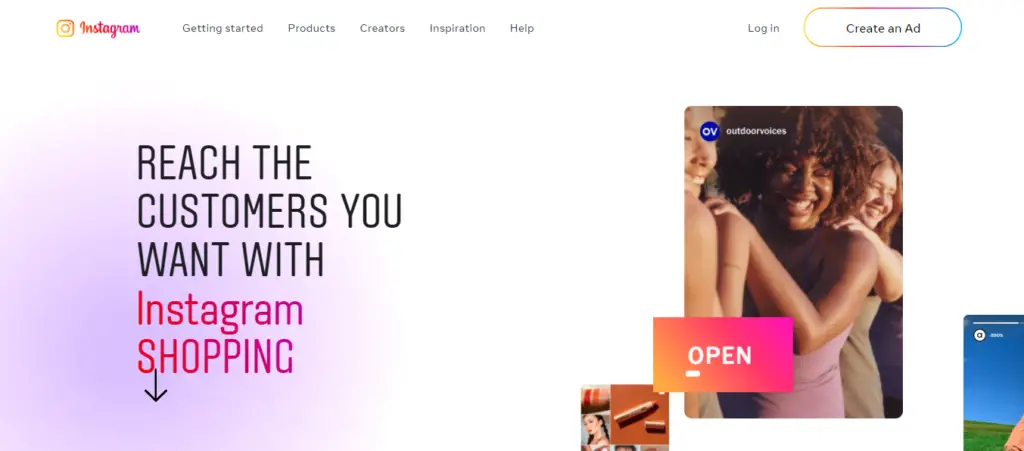
Comprendre les critères d’éligibilité
Tout d’abord, vous devez vous assurer que vous vendez des produits éligibles pour Instagram Shopping, et également que vous vous conformez à leurs politiques. Il devrait y avoir une boutique en ligne déjà configurée avec des produits à acheter directement, et votre compte Instagram doit être présent sur un marché disponible. Vous pouvez consultez les dernières informations sur les marchés disponibles pour Instagram Shopping ici. De plus, vous devez avoir un compte entreprise ou créateur, et également créer un compte Business Manager.
Choisissez comment vous souhaitez embarquer
Instagram Shopping permet aux entreprises de s’intégrer de différentes manières. Tout d’abord, vous devez configurer une boutique dans Commerce Manager. Ensuite, vous pouvez créer un catalogue et ajouter des articles au catalogue. L’ajout d’articles au catalogue peut être manuel ou en synchronisant le flux du catalogue depuis votre plateforme respective. Si vous mettez à jour les informations sur le produit dans votre plate-forme de commerce électronique, elles seront également mises à jour dans le catalogue Facebook. Plus loin dans cet article, nous décrirons comment intégrer votre flux de catalogue WooCommerce avec Instagram et comment vous pouvez automatiser le processus avec un plugin.
Il existe également une option pour ajouter des produits directement à l’aide de l’application.
Configurer les détails de la boutique
Instagram propose différentes options pour définir comment les clients passeront à la caisse du magasin. Vous pouvez choisir une méthode en fonction de vos produits et du marché sur lequel vous opérez. Il existe également une option pour choisir Facebook et Instagram comme canaux de vente. Choisissez toutes ces options en fonction de vos considérations spécifiques et soumettez-les pour examen sur Instagram.
Comment intégrer le flux de catalogue WooCommerce avec Instagram ?
Comme vous l’avez vu ci-dessus, il existe différentes manières d’ajouter des produits à un catalogue Facebook, qui sera également utilisé pour les achats sur Instagram. Si vous avez un petit inventaire avec seulement quelques produits, vous pouvez ajouter manuellement des produits au catalogue. Cependant, si vous avez un inventaire plus important, avec des produits régulièrement mis à jour, vous avez besoin d’un outil plus avancé pour le gérer. Pour ce dernier, il est préférable d’utiliser un plugin de flux de catalogue. Nous allons le démontrer avec le plugin ELEX WooCommerce Catalog Feed pour Facebook & Instagram.
Vous pouvez installer le plugin sur votre boutique WooCommerce, et il récupérera toutes les informations requises pour Facebook et Instagram et créera un flux de données produit. Ce flux de données, vous pouvez facilement synchroniser avec le catalogue Facebook. Nous allons vous montrer le processus étape par étape.
Installez et activez le plugin. Une fois le plugin activé, vous pouvez voir les paramètres du plugin dans le panneau d’administration de WordPress dans la section « Facebook Shopping Feed ». Aller à Flux d’achat Facebook > Créer un flux.
Vous pouvez ajouter un nom et une description pour le projet et commencer. Ici, vous pouvez également spécifier le format de fichier et le calendrier d’actualisation (si vous souhaitez mettre à jour périodiquement le flux de catalogue). Indiquez également si vous souhaitez inclure des variantes dans le flux. Clique le Continuer bouton après avoir entré toutes les informations requises.
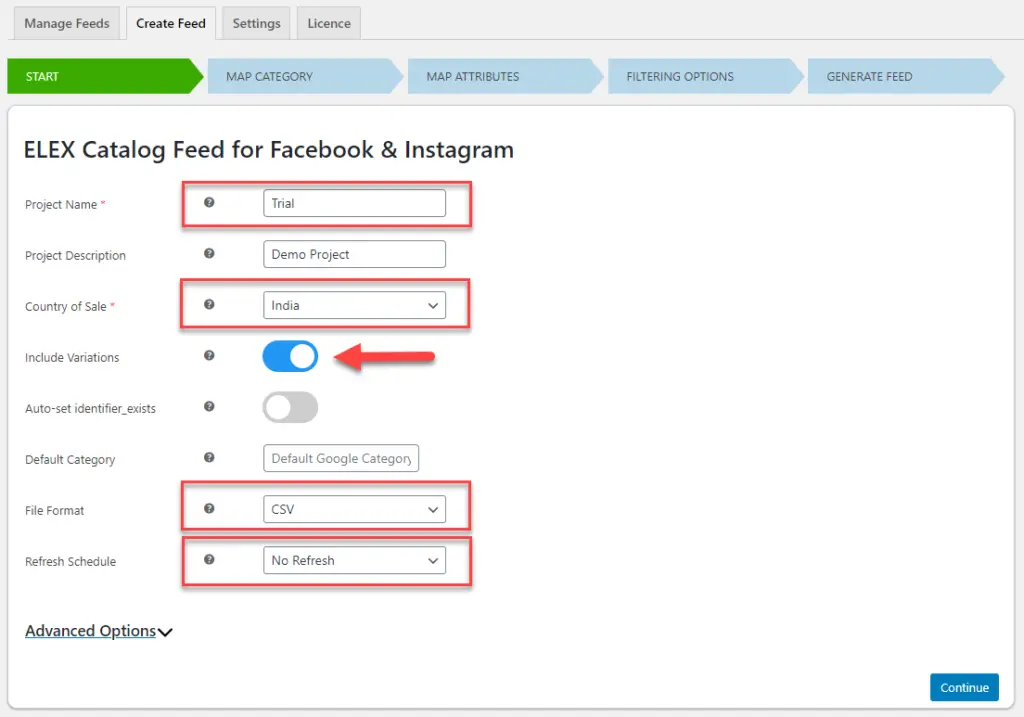
Catégories de carte
À l’étape suivante, vous pouvez mapper vos catégories de produits WooCommerce avec les catégories Google appropriées. Vous pouvez simplement commencer à taper dans le champ Catégorie Google, et toutes les catégories disponibles seront affichées parmi lesquelles vous pourrez choisir.
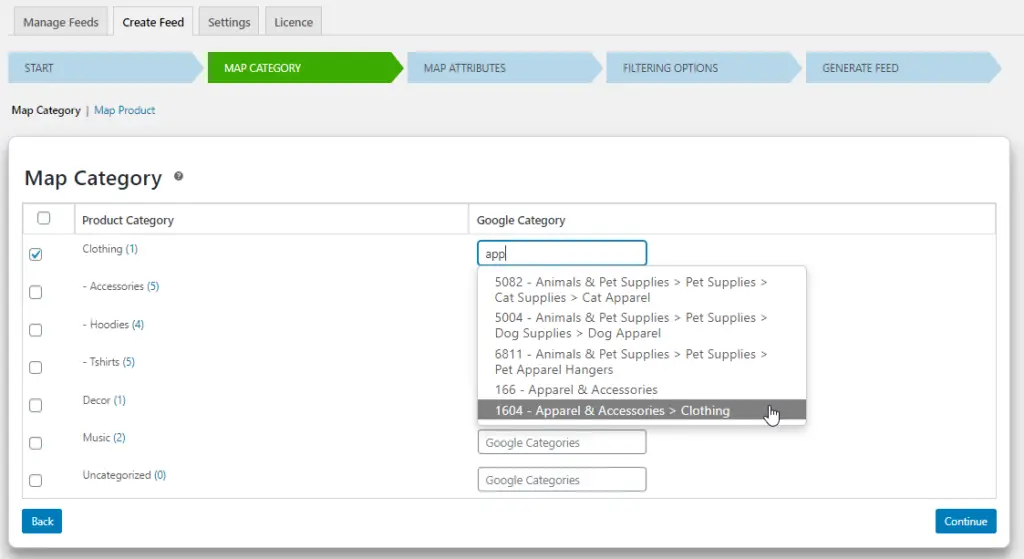
Si vous ne souhaitez pas attribuer de catégories Google à toutes vos catégories, vous pouvez ajouter une catégorie Google spécifique aux produits. Pour cela, choisissez l’option ‘Carte du produit’ sur cette page.
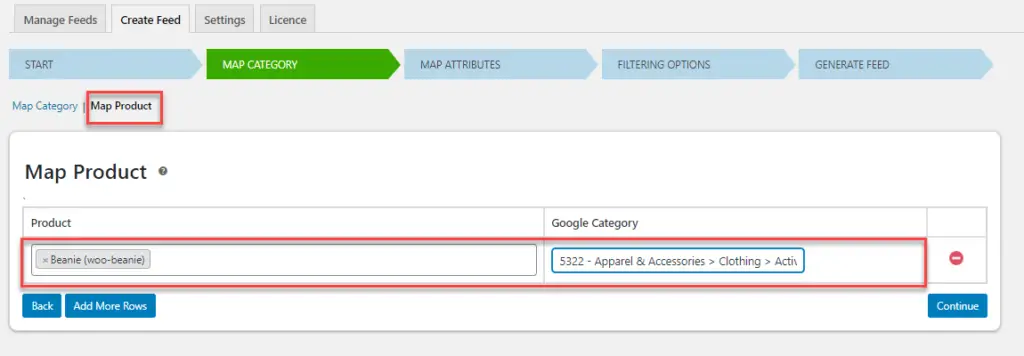
Cartographier les attributs du produit
L’étape suivante consiste à mapper les attributs du produit. Par rapport à un ensemble d’attributs requis pour le flux, vous pouvez spécifier les attributs de votre produit. Le plugin mappera automatiquement les attributs pertinents. Cependant, vous pouvez les modifier manuellement, y ajouter ou ajouter des valeurs, ou spécifier des règles plus spécifiques pour le mappage. Une fois terminé, cliquez sur le Continuer bouton.
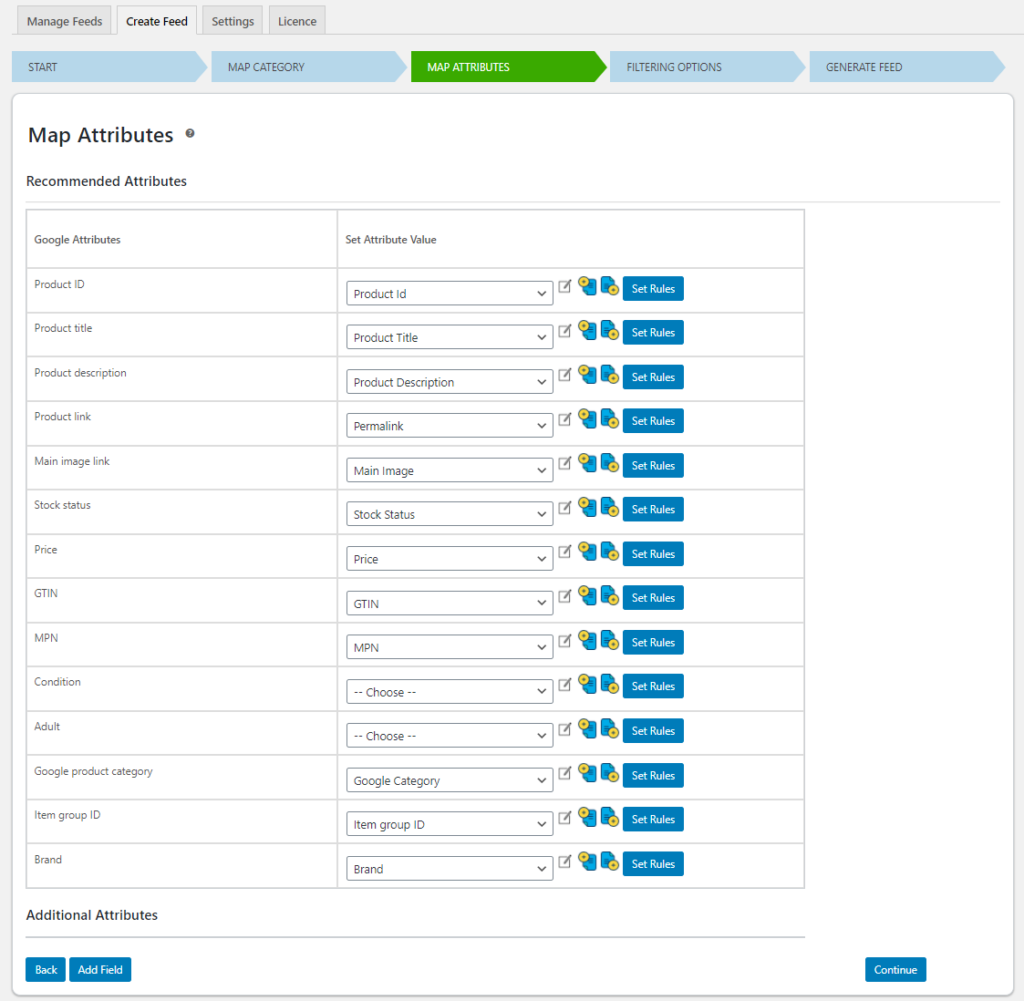
Filtrer les produits pour le flux
Ensuite, vous trouverez des options de filtrage pour le flux. Si vous souhaitez ajouter uniquement un ensemble spécifique de produits au flux, vous pouvez le gérer ici. Par exemple, si vous souhaitez ajouter des produits uniquement au-dessus d’une certaine quantité de stock, vous pouvez le définir ici. De même, vous pouvez également filtrer les produits en fonction de la quantité de produit vendue jusqu’à présent. Une autre option de filtrage consiste à sélectionner uniquement les produits en vedette de votre magasin.
Le plugin offre également une option pour exclure des produits spécifiques du flux. Vous pouvez simplement saisir le nom des produits que vous ne souhaitez pas voir apparaître dans le flux du catalogue WooCommece pour Instagram et Facebook. Une fois terminé, vous pouvez cliquer sur le bouton Générer un flux.
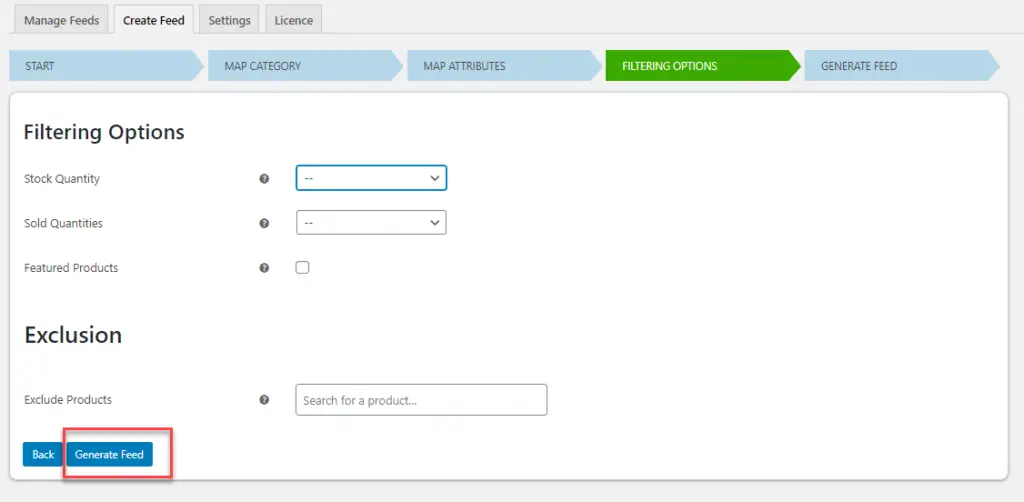
Générer un flux
Le flux sera généré avec tous les produits que vous avez spécifiés. Vous pouvez télécharger le flux en cliquant sur le Afficher le flux bouton. Ou vous pouvez cliquer sur le Gérer le flux bouton pour éditer davantage le projet ou pour modifier le calendrier d’actualisation.
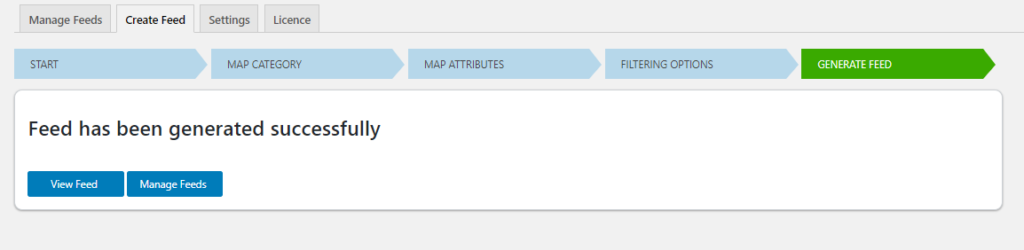
Gérer la section de flux
Dans la section Gérer les flux du plugin, vous trouverez tous les différents flux générés par le plugin, et différentes options pour les modifier. Dans la colonne URL, vous verrez le chemin du fichier pour le flux qui est enregistré sur votre serveur. Cette URL peut être utilisée pour les téléchargements planifiés (nous le décrirons ci-dessous).
Configuration de Facebook Commerce Manager
Pour ajouter des produits au catalogue Facebook, vous devez disposer d’un compte Commerce Manager. Une fois le compte configuré, vous pouvez créer un nouveau catalogue. Pour cela, dans la section Catalogues cliquez sur le + Bouton Ajouter un catalogue.
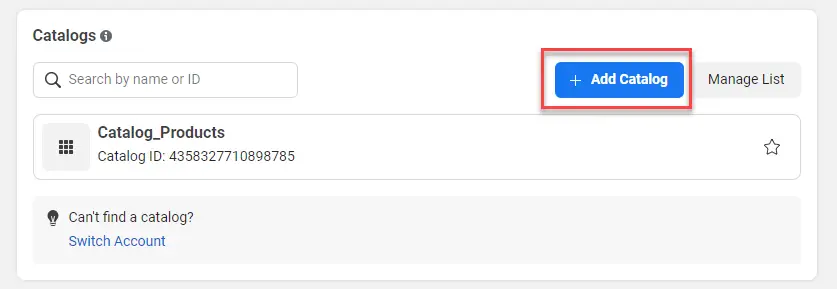
Vous pouvez maintenant sélectionner le type de catalogue. Pour cet exemple, nous sélectionnerons des produits de commerce électronique.
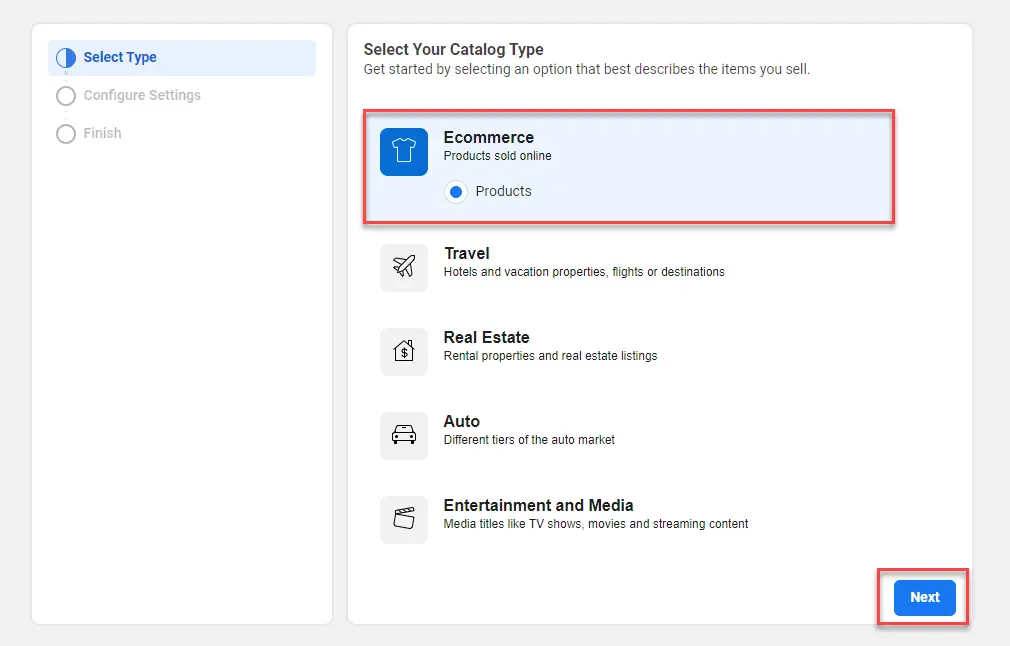
À l’étape suivante, vous pouvez spécifier la méthode de téléchargement. Étant donné que nous ajoutons des informations sur le produit en masse à l’aide d’un fichier CSV, nous choisirons l’option Télécharger les informations sur le produit et cliquerons sur le bouton Créer.
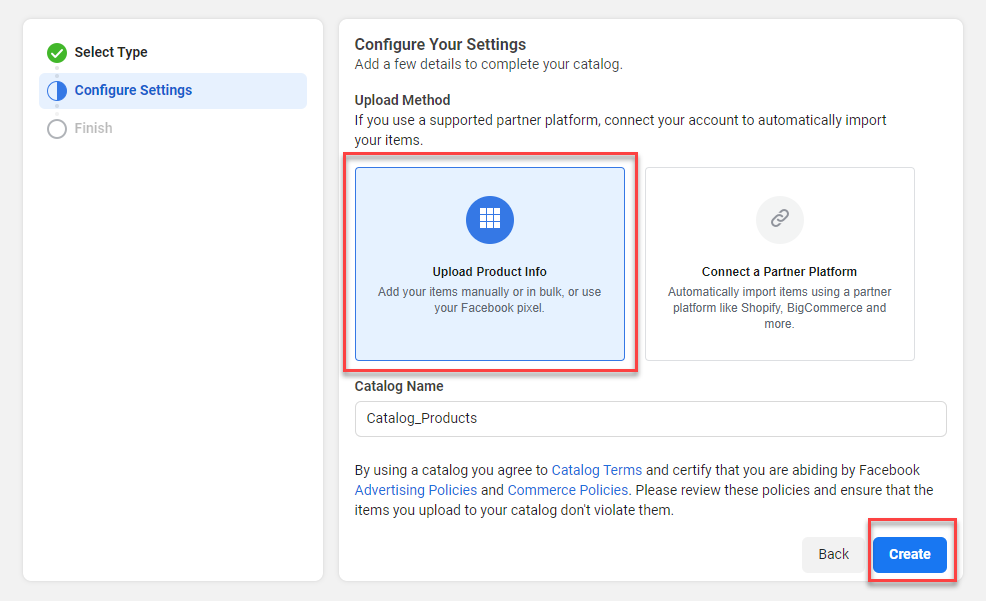
Maintenant, un nouveau catalogue sera créé.
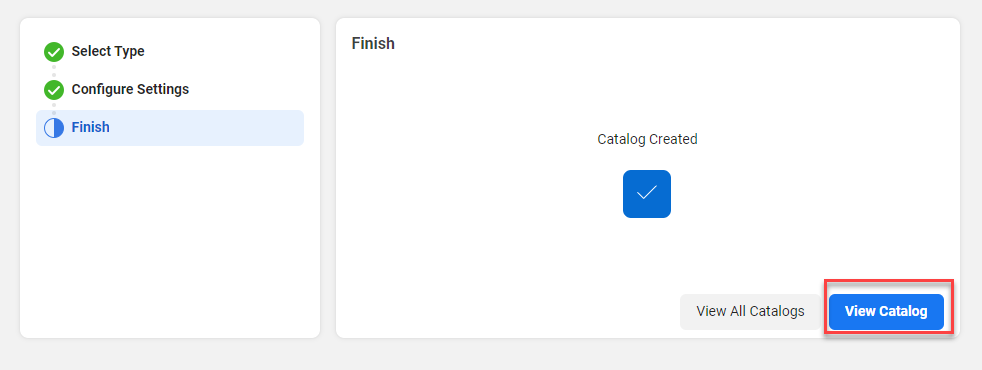
Vous pouvez cliquer sur le bouton Afficher le catalogue, puis remplir votre catalogue en ajoutant des éléments en vrac.
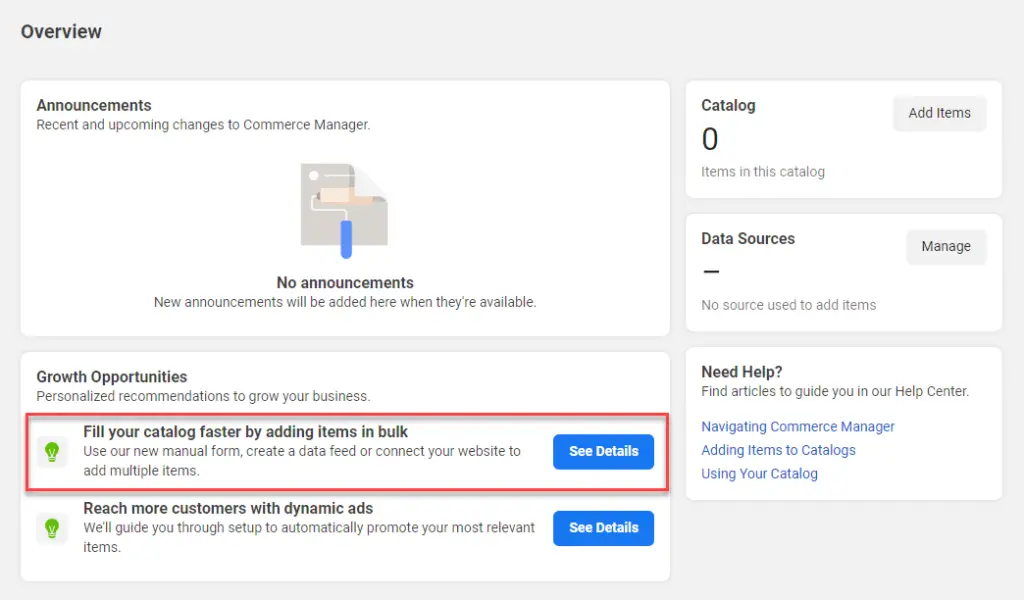
Lorsque vous cliquez sur le bouton Voir les détails, vous verrez les options suivantes pour ajouter des articles à votre catalogue :
- Manuel
- Flux de données
- Plateforme partenaire
- Pixels
Choisissez l’option Flux de données, puis cliquez sur le bouton Prochain bouton.
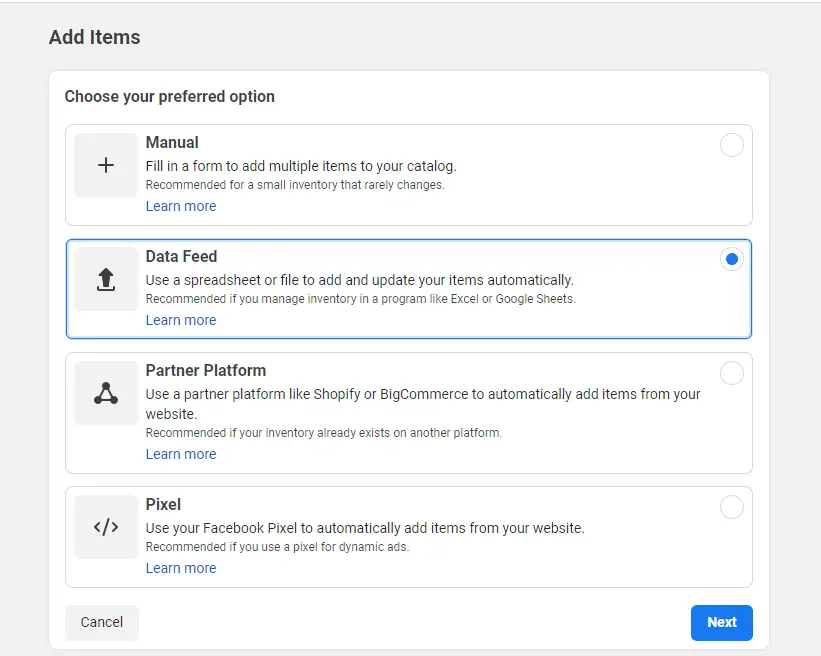
Il y a encore trois options. si vous souhaitez simplement télécharger le flux de données, choisissez la première option « Téléchargement de fichier ». Cliquez sur le bouton Suivant et téléchargez le fichier que vous avez téléchargé auparavant.

Flux programmé
Pour créer un calendrier de mise à jour de votre flux, vous pouvez simplement saisir l’url de votre domaine où le fichier est hébergé, puis le calendrier de mise à jour. Pour garantir la mise à jour des informations, lors de la création du flux, sur le plug-in ELEX WooCommerce Catalog Feed, vous pouvez définir un calendrier d’actualisation en conséquence.
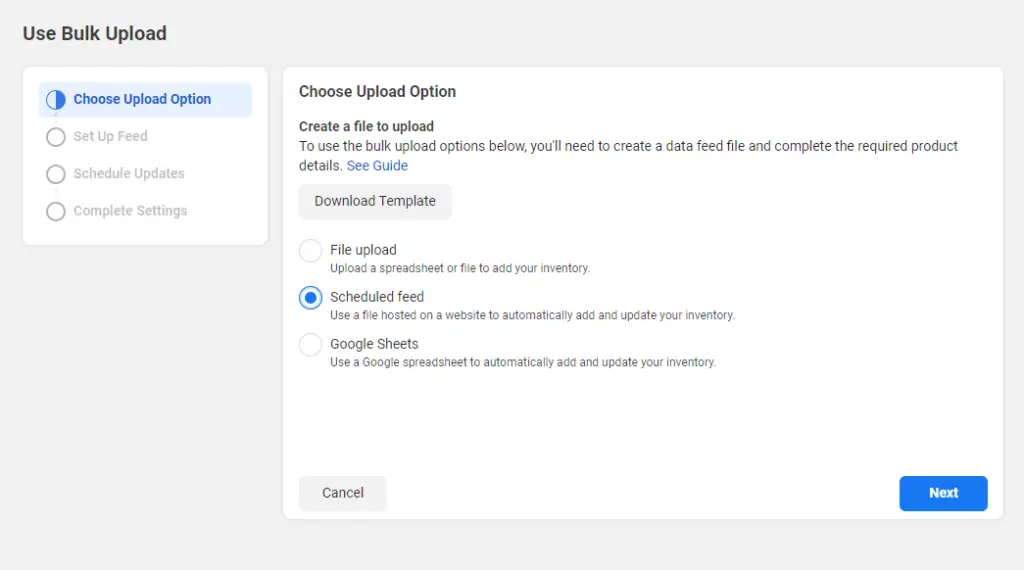
Connectez le catalogue Facebook avec Instagram Shopping
Comme dernière étape, vous devez connecter votre catalogue Facebook à votre compte Instagram. Une fois la connexion établie, votre liste de produits sera examinée. Après l’approbation, vous pouvez commencer à utiliser Instagram Shopping. Veuillez noter que cela n’est possible que si vous vous trouvez dans un marché qui prend en charge Instagram Shopping. Lire la suite dans ce Documentation.
Nous espérons que cet article vous a fourni une idée de base sur l’intégration de votre catalogue WooCommerce avec Instagram. Si vous souhaitez partager votre histoire à succès avec Instagram en tant que canal de vente au détail, veuillez la partager dans la zone de commentaire ci-dessous.
Lectures complémentaires